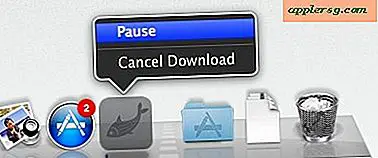Aktifkan Mode Tampilan HiDPI di Mac OS X Lion dengan Quartz Debug

Dalam apa adalah beberapa bukti terkuat bahwa Apple bekerja untuk membawa resolusi tinggi menampilkan gaya retina ke Mac, serangkaian resolusi HiDPI tersembunyi dapat diaktifkan di OS X Lion.
Sama seperti bagaimana elemen UI iPhone menangani layar retina, mode HiDPI di Mac OS X menggandakan resolusi banyak elemen pada layar, yang akan membuat elemen terlihat lebih tajam pada tampilan resolusi yang sangat tinggi. Sayangnya, ini tidak terlalu berguna saat ini karena tidak ada layar Mac yang saat ini mendukung resolusi 'retina', dan untuk saat ini, menggunakan HiDPI pada dasarnya hanya memuat 2x sprite seperti yang ditunjukkan pada screenshot di bagian atas. Apapun itu, ini memberikan beberapa dukungan yang menguntungkan untuk rumor baru-baru ini retina Mac dan itu bisa menyenangkan untuk digunakan, jadi di sini adalah bagaimana mengaktifkan mode tampilan HiDPI ini:
- Unduh dan instal Xcode (gratis di Mac App Store)
- Luncurkan aplikasi "Quartz Debug", yang terletak di / Developer / Applications / Performance Tools /
- Tarik menu "Window" dan pilih "UI Resolution"

- Centang kotak untuk "Aktifkan mode tampilan HiDPI"
- Klik "Logout" untuk keluar dan masuk kembali ke akun pengguna
- Buka "System Preferences" dan klik "Displays" untuk melihat mode HiDPI, ditunjukkan dengan (HiDPI) di sebelahnya
Seperti yang disebutkan sebelumnya, menggunakan mode tampilan HiDPI tidak memiliki tujuan praktis saat ini hingga muncul layar yang dapat mendukung resolusi yang dimaksudkan untuk mode ini.
Ada juga beberapa bukti lain yang tersebar di OS X Lion yang menunjukkan tampilan resolusi lebih tinggi adalah pekerjaan yang sedang berjalan, tetapi ketika kita akan melihat layar seperti itu pada Mac adalah tebakan siapapun.